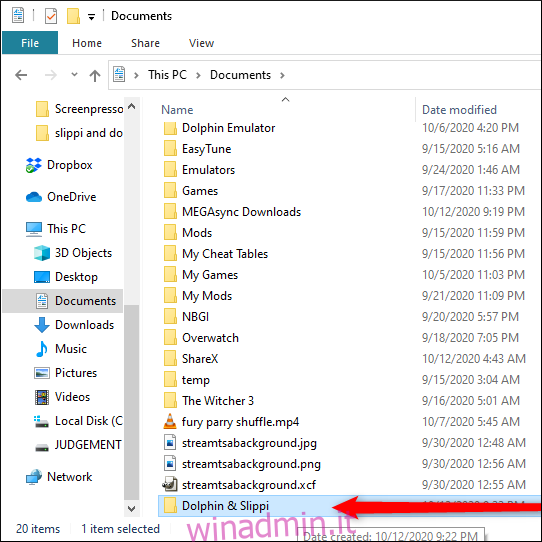Slippi è una versione personalizzata dell’emulatore Dolphin adatta per il gioco in rete Super Smash Bros. Melee. Ecco cosa lo distingue dagli altri modi in cui puoi giocare a Super Smash Bros. online e come giocare al classico Nintendo online sul tuo PC.
Sommario:
Cos’è Netplay?
Netplay consente il gioco online negli emulatori, ma non è esattamente lo stesso del gioco online tradizionale nei videogiochi. Dal momento che la console originale emulata non era fatta per il gioco online (e netplay è un trucco in più), ciò che sta accadendo è che lo “stato” dell’emulatore viene costantemente sincronizzato tra i giocatori.
Anche se questo va bene per alcuni giochi, Super Smash Bros. Melee per Nintendo GameCube viene ancora giocato dopo tutti questi anni a causa della sua vivace scena competitiva. Ciò richiede una grande quantità di riflesso e precisione. La soluzione Netplay di Dolphin semplicemente non era abbastanza buona per i giocatori competitivi, ma Slippi l’ha cambiato!
Cos’è Slippi, e come batte il normale Dolphin Netplay?
Ciò che Slippi aggiunge all’equazione è qualcosa chiamato “rollback netcode”. Ciò significa che Melee under Slippi ora funziona come un gioco creato appositamente per il gioco online. L’input lag è notevolmente ridotto ai livelli a cui sono abituati i giocatori di SSBM. A causa degli eventi mondiali del 2020, questo era necessario per mantenere viva la scena.
La cosa più pazza di Slippi per la comunità di Smash Bros. è che, in questo momento, è in realtà il modo migliore per giocare a Smash Bros. online. Nemmeno il gioco online ufficiale in Smash Bros.Ultimate per Nintendo Switch ha il netcode di rollback!
Di cosa avrai bisogno
Ecco di cosa avrai bisogno per configurarlo:
Un file ISO di Super Smash Bros. Melee non modificato: per crearne uno legalmente da un disco di gioco ufficiale che possiedi, controlla la sezione “Come ottenere legalmente GameCube e giochi per Wii” nella nostra guida all’emulatore di Dolphin. Posiziona questa ISO nella cartella “Giochi” dopo averla creata più avanti in questa guida.
Il Slippi app: disponibile come download gratuito per Windows, Mac e Linux.
Un gamepad XInput compatibile: può essere un controller Xbox, un altro gamepad con un wrapper XInput o un controller GameCube appropriato.
Download di Slippi
Innanzitutto, creeremo alcune cartelle per questo processo. Inizia premendo Windows + E per aprire Esplora file, quindi fai clic su “Documenti”.
Nella cartella “Documenti”, crea una nuova cartella chiamata qualcosa come “Dolphin e Slippi”; non importa come lo chiami, ma ti consigliamo di renderlo qualcosa di facilmente riconoscibile.
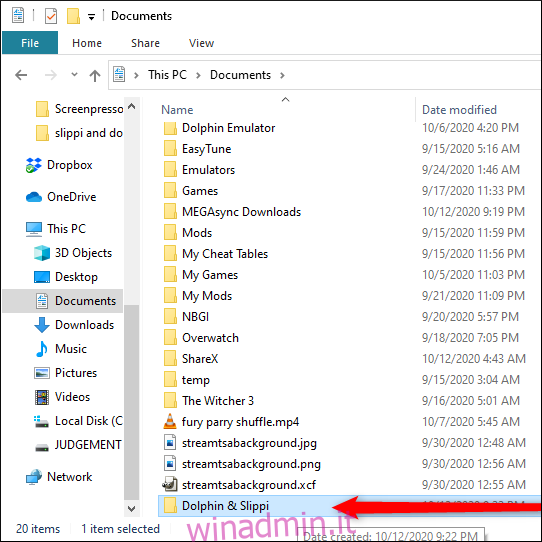
In questa cartella, creane un altro per Melee o qualsiasi altro file di gioco che potresti avere; abbiamo chiamato i nostri “Giochi”.
Metti il tuo file ISO Melee in questa cartella e ricorda dove si trova: ti servirà in seguito per avviare il gioco.
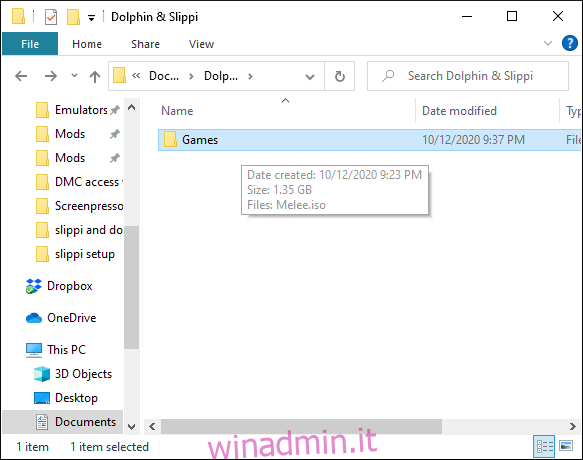
Ora visita Pagina di download di Slippi e fai clic su “Download per Windows”. Posiziona il file ZIP scaricato nella cartella “Dolphin and Slippi” creata in precedenza.
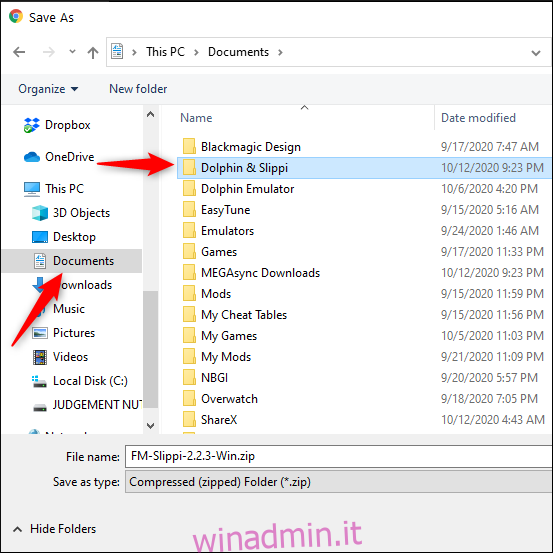
Ora vai alla cartella in cui hai scaricato il file ZIP. Fare clic con il tasto destro ed estrarre il file ZIP nella cartella “Dolphin and Slippi”, quindi aprire la cartella “FM-Slippi-X.XX-Win”.
Puoi saltare il passaggio di organizzazione della cartella se hai 7-Zip facendo clic su “Estrai qui” nel suo menu contestuale.
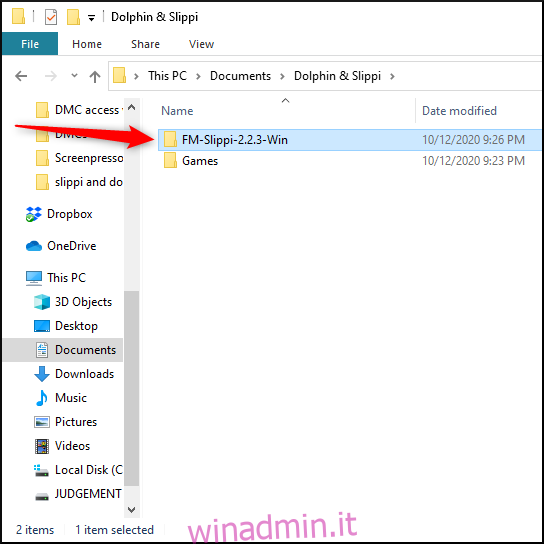
Da questa cartella, trascina e rilascia la cartella “FM-Slippi” nella cartella “Dolphin e Slippi” per una migliore organizzazione.
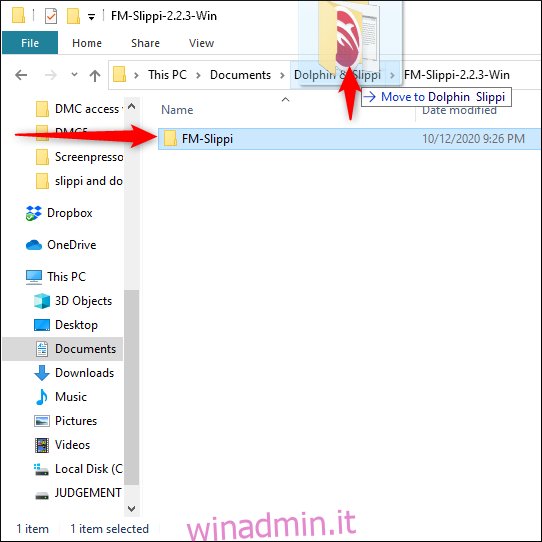
Elimina la cartella “FM-Slippi-XXX-Win”, quindi apri la cartella “FM-Slippi”.
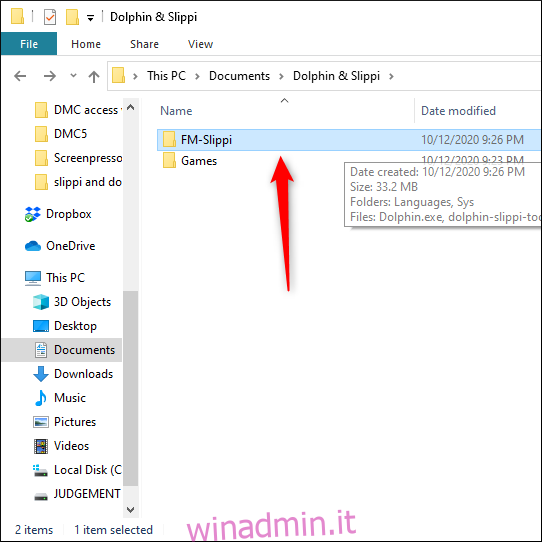
Fare doppio clic su “Dolphin.exe” per avviarlo.
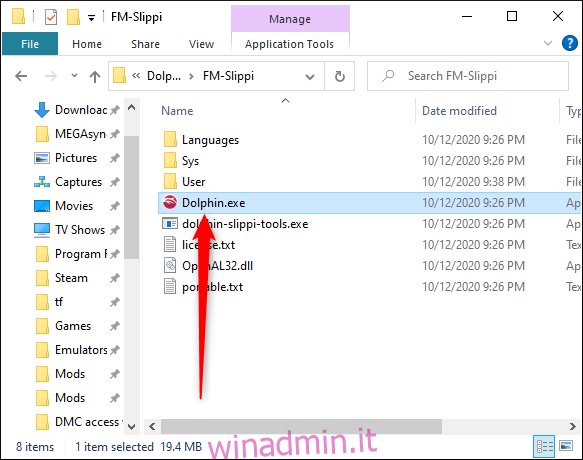
Quando si avvia Dolphin, Melee apparirà nell’elenco dei tuoi giochi. Se hai già un vero controller per GameCube con una normale installazione di Dolphin sulla stessa macchina, vai alla sezione “Giocare a Slippi Netplay”.
Altrimenti, non avviare ancora il gioco; dovrai prima completare i passaggi nella sezione successiva.
Configurazione del controller (configurazione inclusa)
Se vuoi utilizzare un controller GameCube appropriato per un’esperienza vintage, ecco come configurarne uno.
Se stai usando un gamepad XInput standard (controller Xbox o simile), sei fortunato! Abbiamo fornito un file preconfigurato da utilizzare invece di configurare tu stesso il controller. (Slippi è basato su una versione precedente di Dolphin in cui era più difficile impostare il controllo analogico.)
Innanzitutto, scarica ed estrai il nostro file di configurazione, che si chiama “xinput gamecube.ini”. Fai clic con il pulsante destro del mouse e seleziona “Copia”. Quindi, vai alla cartella FM-Slippi e fai doppio clic su “Sys”.
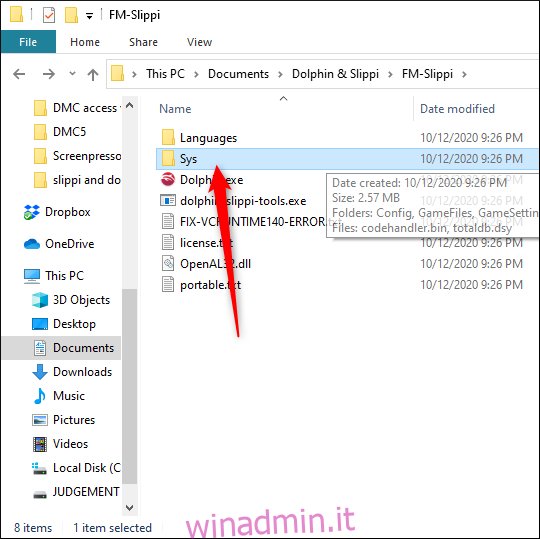
Nella cartella “Sys”, fai doppio clic su “Config”, fai doppio clic su “Profiles”, quindi fai doppio clic su “GCPad”.
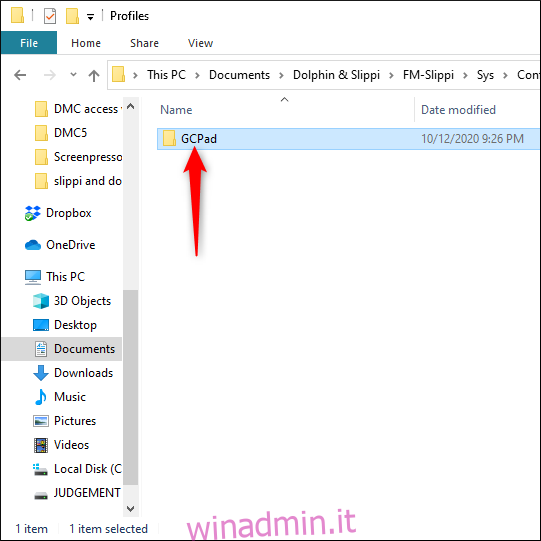
I profili già presenti in questa cartella sono per i file controller specializzato B0XX. Fai clic con il pulsante destro del mouse su uno spazio vuoto nella finestra, quindi seleziona “Incolla” per incollare il nostro file di configurazione del controller Xbox nella cartella.
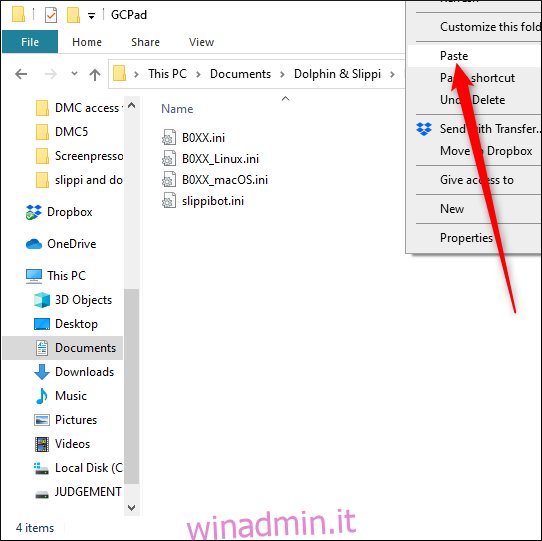
Chiudi Esplora file. Di seguito sono riportate le mappature dei pulsanti nel file Config (puoi modificarle nelle impostazioni del controller, se lo desideri, ma non toccare le impostazioni analogiche):
GameCube A = Xbox A
GameCube B = Xbox X
GameCube X = Xbox B
GameCube Y = Xbox Y
GameCube L = Xbox LT
GameCube R = Xbox RT
GameCube Z = Xbox RB
GameCube Start = pulsante Menu Xbox
GameCube Left Analog = Xbox Left Analog
GameCube C-Stick = Xbox analogico destro
GameCube D-Pad = Xbox D-Pad
Dopo aver posizionato il file Config nella cartella “Config”, sei pronto per iniziare a giocare! Avvia Dolphin ora, quindi apri il pannello “Controller”.
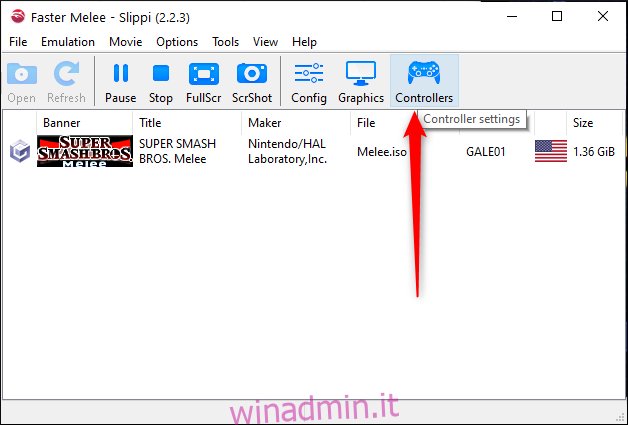
Ora, apri il menu a discesa “Porta 1”, seleziona “Controller standard”, quindi fai clic su “Configura”.
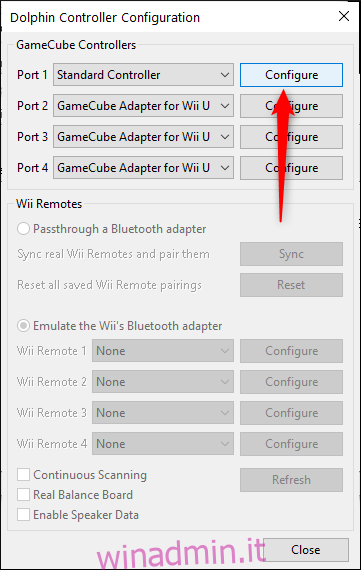
Si apre una finestra “Configurazione controller”. Fortunatamente, non devi fare molto lavoro qui; è sufficiente fare clic sul menu a discesa all’estrema destra e selezionare il profilo “Xinput Gamecube”.
Fare clic su “Carica” immediatamente a destra del menu a discesa per caricare il profilo, quindi selezionare la casella di controllo “Input in background” in basso a destra. Fai clic su “Chiudi” e sei pronto!
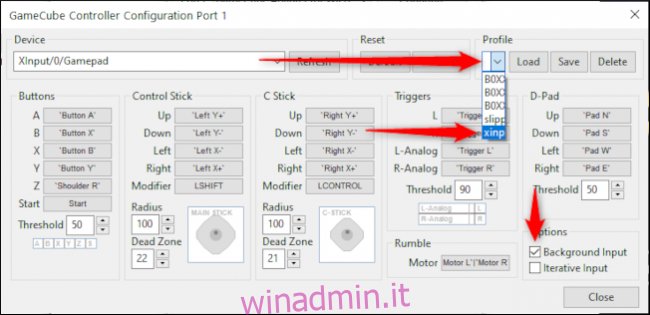
Giocare a Slippi Netplay
Dopo aver impostato il controller e la struttura dei file, è ora di iniziare a giocare! Apri Dolphin, fai clic su “Melee”, quindi su “Riproduci”.
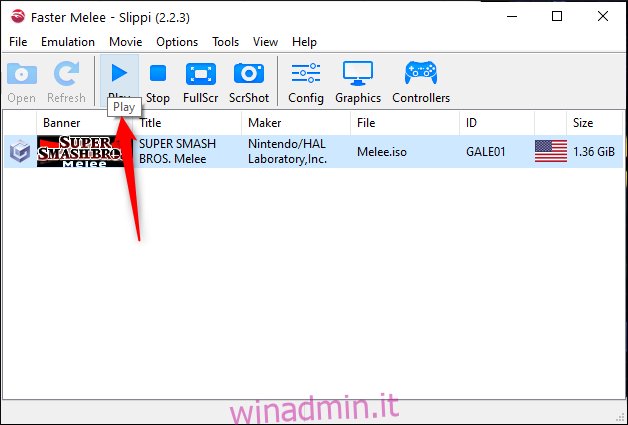
Da qui, Slippi ti guida attraverso il resto del processo!
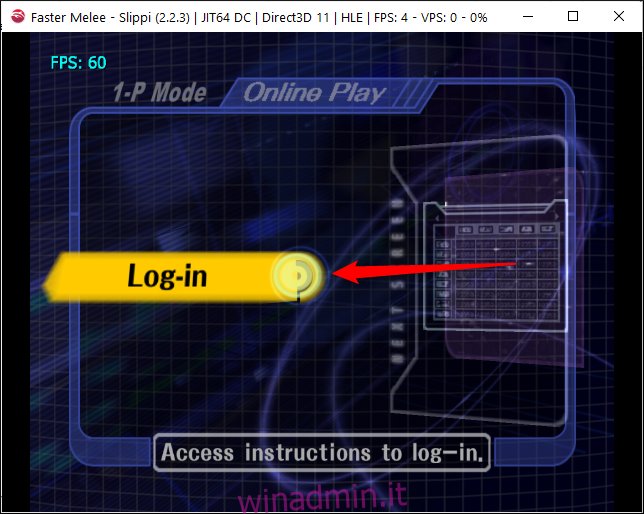
Dopo aver seguito le istruzioni, sarai pronto per giocare a Slippi online contro i casuali nel matchmaking o gli amici nei combattimenti diretti, purché tu abbia il loro codice.